Maison >Les sujets >excel >Comment zoomer dans son ensemble dans Excel
Comment zoomer dans son ensemble dans Excel
- 藏色散人original
- 2020-02-14 10:03:0023280parcourir

Comment agrandir Excel dans son ensemble ?
1. Ouvrez d'abord l'un des formulaires suivants, puis cliquez avec la souris sur le coin supérieur gauche comme indiqué sur l'image pour sélectionner l'intégralité du formulaire.
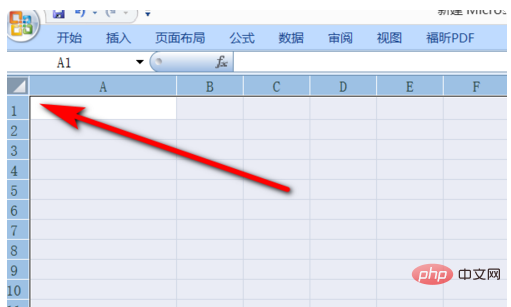
2. Après la sélection, cliquez sur la barre d'outils Démarrer ci-dessus.
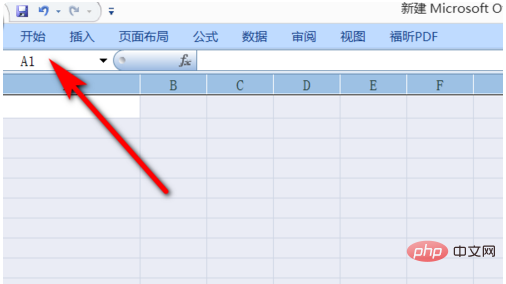
3. Recherchez la fonction de format sous le répertoire de départ et cliquez dessus.
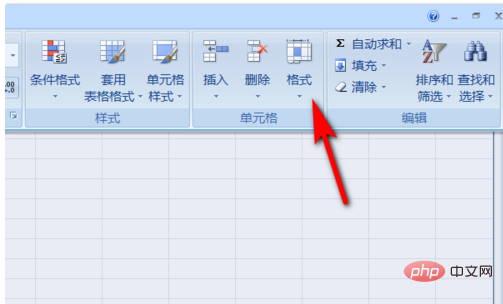
4. Après avoir cliqué, sélectionnez la hauteur de la ligne et la largeur de la colonne dans sa barre de menu déroulante.
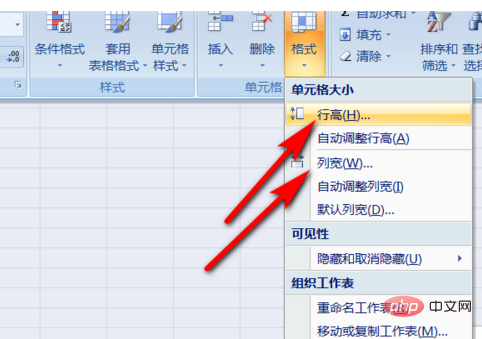
5. À ce moment, la hauteur de la ligne apparaîtra. Entrez la valeur de hauteur de ligne requise et cliquez sur OK.
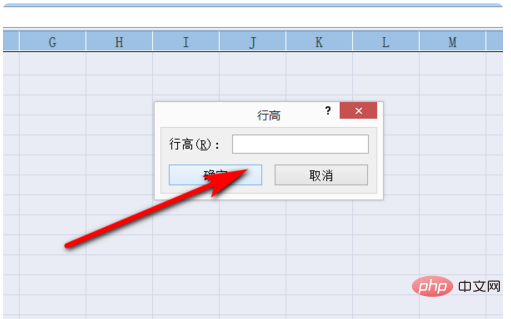
6. Entrez ensuite la valeur requise dans la largeur de la colonne et cliquez sur OK. Cela agrandira uniformément la table EXcel.
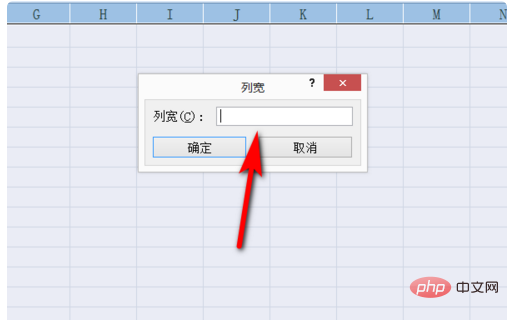
Pour plus d'articles techniques liés à Excel, veuillez visiter la colonne Tutoriel de base Excel !
Ce qui précède est le contenu détaillé de. pour plus d'informations, suivez d'autres articles connexes sur le site Web de PHP en chinois!

